Είναι εύκολο να δημιουργήσετε μια εικόνα με διαφανές χρώμα χρησιμοποιώντας το Adobe Photoshop. Αυτό μπορεί να απαιτείται, για παράδειγμα, για ένα λογότυπο που στη συνέχεια θα τοποθετηθεί σε διάφορες φωτογραφίες. Για να μην κόψετε το φόντο από το λογότυπο για κάθε εικόνα, μπορείτε κάποτε να φτιάξετε την εικόνα του σε μορφή.

Απαραίτητη
Εργαλεία: Adobe Photoshop
Οδηγίες
Βήμα 1
Δημιουργήστε μια εικόνα ή ανοίξτε την τελική στο Adobe Photoshop (Ctrl + O).

Βήμα 2
Στη συνέχεια, δημιουργήστε ένα κενό επίπεδο. Για να το κάνετε αυτό, μεταβείτε στο μενού "Επίπεδα", ανοίξτε το υπομενού "Νέο" και επιλέξτε "Επίπεδο". Θα εμφανιστεί ένα παράθυρο στο οποίο μπορείτε να ορίσετε τις αρχικές παραμέτρους του επιπέδου, όπως τον τύπο επικάλυψης, το χρώμα, την αδιαφάνεια και ορισμένα άλλα. Αφήστε τα πάντα όπως είναι και κάντε κλικ στο "OK".
Ή κάντε κλικ στο κουμπί δίπλα στον κάδο απορριμμάτων στον πίνακα επιπέδων.
Βήμα 3
Αναπτύξτε την παλέτα επιπέδων. Για να το κάνετε αυτό, επιλέξτε "Επίπεδα" (F7) από το μενού "Παράθυρο".
Βήμα 4
Το επίπεδο που δημιουργήσατε θα βρίσκεται στην κορυφή που ονομάζεται "Layer 1". Σύρετε το με το ποντίκι κάτω από το κάτω στρώμα. Εάν αποτύχετε, τότε το κάτω επίπεδο αποκλείεται. Ξεκλειδώστε το και δοκιμάστε ξανά.
Για να ξεκλειδώσετε ένα επίπεδο, κάντε διπλό κλικ πάνω του και κάντε κλικ στο "OK" στο παράθυρο που ανοίγει.
Βήμα 5
Βεβαιωθείτε ότι το νέο επίπεδο έχει διαφανές φόντο. Μπορείτε να μάθετε από το εικονίδιο του στην παλέτα επιπέδων: μια διαφανής εικόνα στο Adobe Photoshop συμβολίζει ένα σχέδιο που μοιάζει με σκακιέρα. Εάν δεν είναι, επιλέξτε το επίπεδο με το ποντίκι και, στη συνέχεια, επιλέξτε ολόκληρη την εικόνα ("Επιλογή" - "Όλα") και πατήστε "Del" στο πληκτρολόγιό σας.

Βήμα 6
Από το μενού Αρχείο, μεταβείτε στην επιλογή Αποθήκευση για Web και συσκευές. Θα ανοίξει ένα παράθυρο με πολλές ρυθμίσεις. Επιλέξτε τη μορφή.
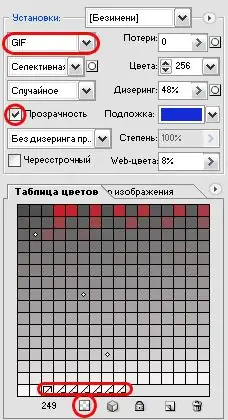
Βήμα 7
Επιλέξτε το χρώμα που θέλετε να κάνετε διαφανές με το εργαλείο Eyedropper. Εναλλακτικά, μπορείτε να επιλέξετε ένα χρώμα από τον πίνακα Color Table. Αυτός ο πίνακας εμφανίζει όλα τα χρώματα που υπάρχουν στο έγγραφο.
Βήμα 8
Αφού επιλέξετε ένα χρώμα, βρείτε το κουμπί με κόκκινο κύκλο και πατήστε το. Αυτό το κουμπί μετατρέπει το επιλεγμένο χρώμα σε διαφάνεια.
Βήμα 9
Εάν δεν θέλετε να κάνετε ένα, αλλά πολλά χρώματα ή αποχρώσεις διαφανή, συνεχίστε να επιλέγετε τα δείγματα με το σταγονόμετρο (ή στον πίνακα χρωμάτων) και να μετατρέπετε σε διαφάνεια χρησιμοποιώντας το παραπάνω κουμπί.
Όλες οι αλλαγές που επηρεάζουν την εικόνα εμφανίζονται σε πραγματικό χρόνο σε ένα ειδικό παράθυρο που καταλαμβάνει το μεγαλύτερο μέρος του χώρου εργασίας. Έτσι μπορείτε να ελέγχετε κάθε βήμα αυτής της διαδικασίας.
Βήμα 10
Όταν είστε ικανοποιημένοι με το αποτέλεσμα, κάντε κλικ στο "Αποθήκευση", μετά το οποίο θα ανοίξει ένα παράθυρο που σας επιτρέπει να καθορίσετε πού θα πρέπει να αποθηκευτεί η τελική εικόνα. Επιλέξτε έναν κατάλογο και κάντε κλικ στο "Αποθήκευση".






